ylmf win10系统如何添加打印机的问题
来源:ylmf网络收集
编辑:雨林木风官网
时间:2025-05-11
说到打印机在我们生活中越来越常见了,不单是公司用,现在家庭里面有小孩上学都会用到打印机。那么,win10专业版中要如何添加本地打印机呢?下面,雨林木风系统小编分享添加打印机的方法。

方法如下:
打开开始菜单,点击“设置”。
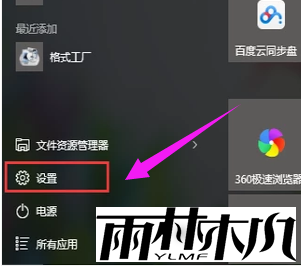
2、在“设置”界面选择“设备”。
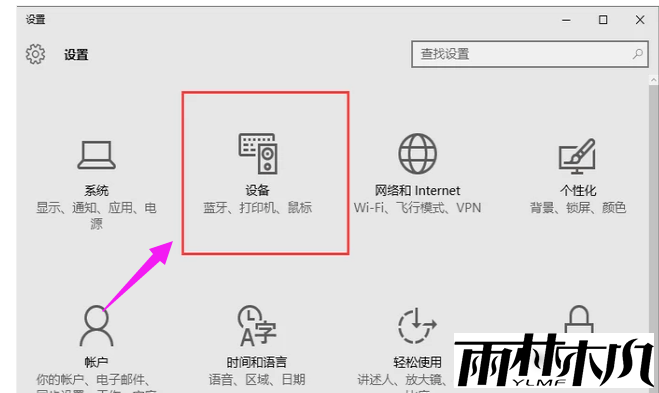
3、选择点击“打印机和扫描仪”。
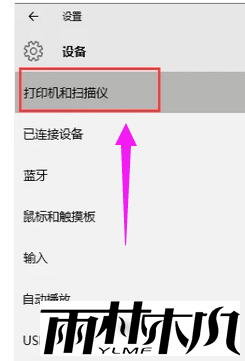
4、点击“添加打印机或扫描仪”。
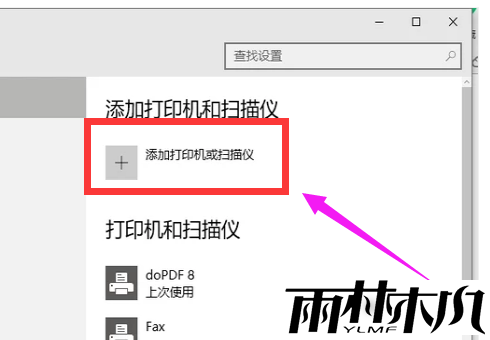
5、如果有的话可以搜索到,直接添加即可。如果搜不到,也可以手动添加,点击“我需要的打印机不在列表中”。
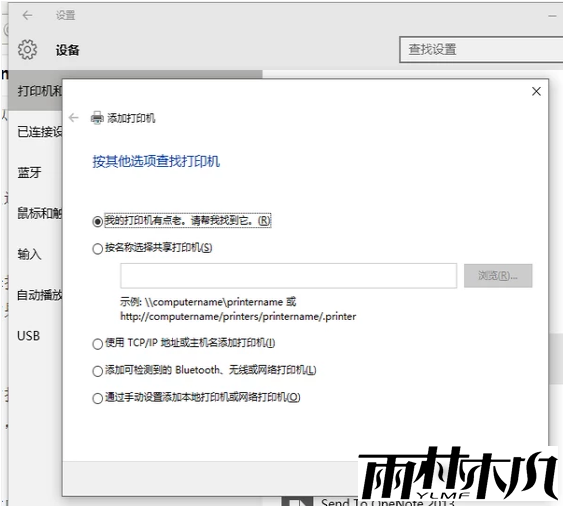
6、选择“通过手动设置添加本地打印机或网络打印机”。
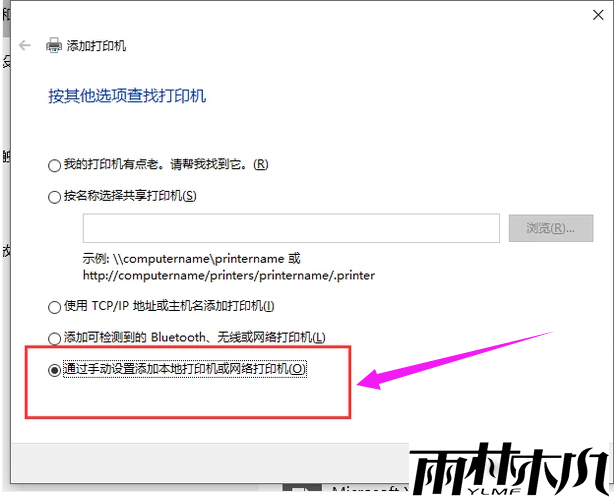
7、选择打印机的端口。
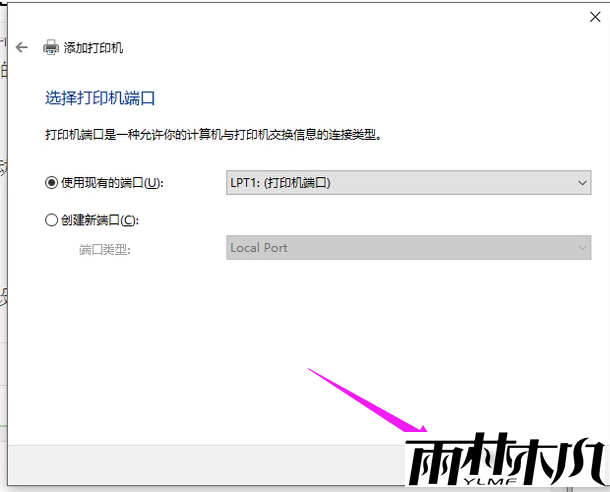
8、安装打印驱动程序。
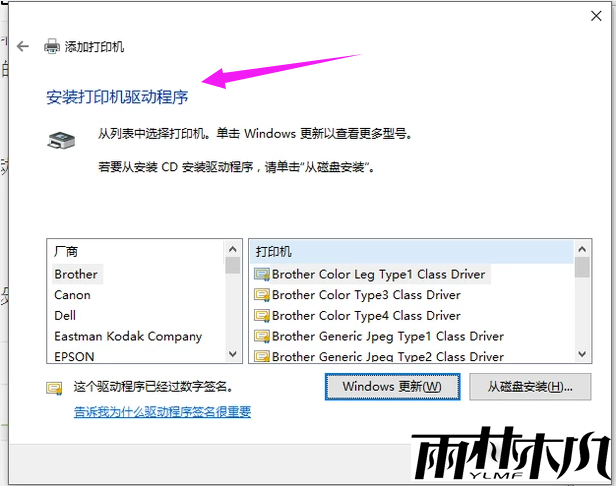
9、键入打印机的名称。
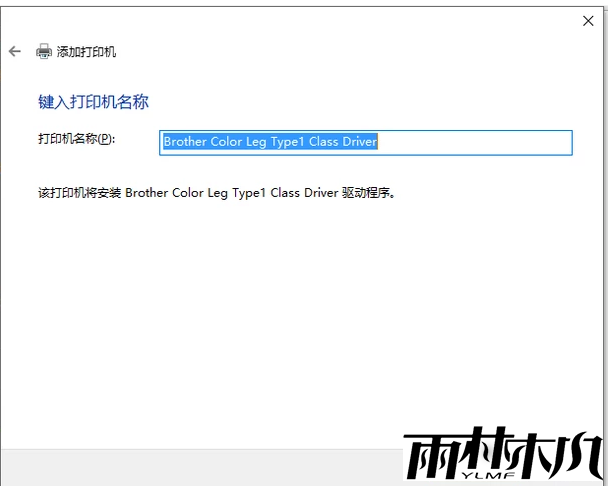
10、按需设置是否共享打印机,单击“下一步”按钮。
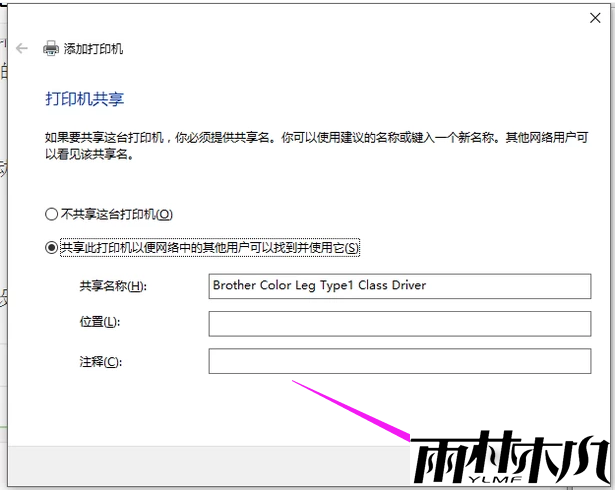
11、设置是否默认打印机,单击“完成”按钮即可。
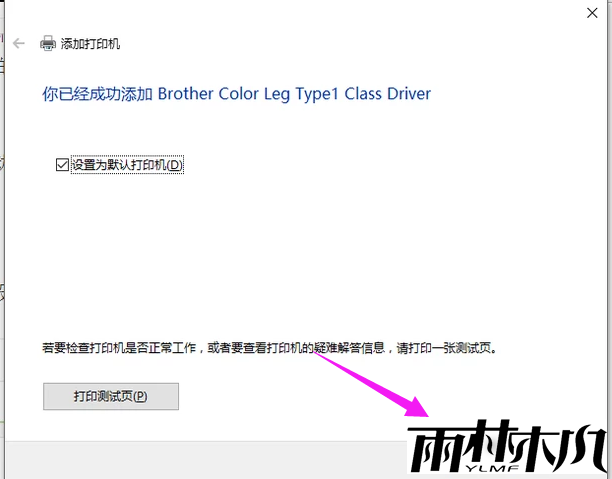
相关文章:
相关推荐:
栏目分类
最新文章
热门文章




